Говорихме за това как да извлечете максимума от вашетоMac, без да използваме приложения на трети страни и успяхме да преминем през доста функции, за да помогнем да се свършат нещата. Днес ще говорим за още повече извличане на вашия Mac OS X със силата на приложения на трети страни. Вече сме обсъждали как можете да използвате Slate за пренареждане на прозорци, GeekTools за изтриване на работния плот, MagicPrefs, за да внесете повече енергия в Magic Mouse (и trackpad), Supertab, за да донесете повече енергия на ⌘ + Tab. Сега ще преминем над други приложения, за да увеличим производителността. За целите на това ръководство ще бъдемобхващащи приложения, които позволяват на вашия Mac да надхвърли спецификациите на изчерпателната кутия, следователно ще избягваме приложения, които могат да възпроизведат и без това лесния достъп до функцията на Mac OS X.

Изброените по-долу решения са предимно безплатни за употреба или са пакетирани като лесни версии (с достатъчен достъп), тъй като производителността не трябва да струва премии.
Мощна поддръжка на системата чрез магьосник
Обсъдихме техники за намаляване на елементарността вв миналото обаче те са склонни да изтриват само временни файлове и боклук, което наистина е голяма помощ, но има повече от това. Magician е приложение, което освен всичко друго, което могат да правят, може да намира и изтрива неизползвани, дублиращи се и / или нежелани файлове, да сканира за анти-троянски коне, да оптимизира приложенията и напълно да изтрива приложения без остатъчни файлове. Той също така стартира плаваща джаджа, която ви дава обратна връзка в реално време за температурата на процесора и графичния процесор. След като използвате това, трябва да се чудите защо изобщо се нуждаете от друго приложение за поддръжка.
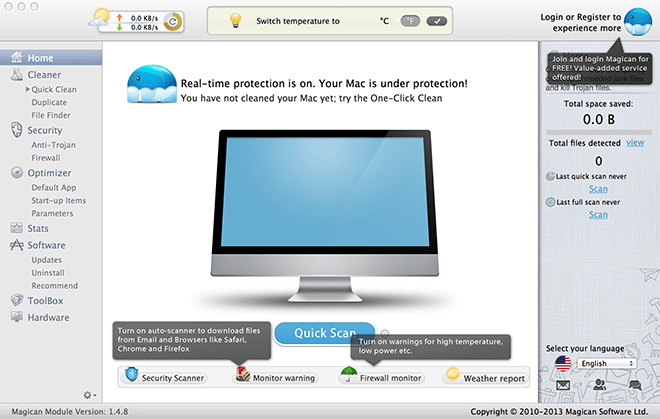
Изтеглете магьосника тук.
Няколко предмета в клипборда с помощта на Jumpcut
Човек би си помислил, че нещо като основно ипросто като Копирането и вмъкването може да използва малко оптимизация, но Jumpcut предлага решение на проблем, който не знаехме, че имаме; можете да запасите купчина копирано съдържание в клипборда. Просто стартирайте приложението и задайте пряк път (или използвайте по подразбиране) и можете да копирате няколко елемента и всички те ще бъдат изброени в приложението за спомен. Това е една от тези функции, поради която се чудите защо не е по-често срещана.
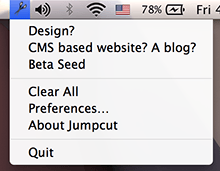
Изтеглете Jumpcut тук
Избягване на разсейване със самоконтрол
Едно от най-големите разсейвания, които ни заливат днесе невъзможността за концентрация. Това не означава, че хората по своята същност са неспособни да се съсредоточат, но има толкова много неща за правене в интернет, че изглежда разточително да не ги посещавате често. Ако обаче работата е толкова важна, че просто не можете да си позволите отвличане на вниманието, но не можете да контролирате подтик / рефлекс да посещавате любимите си сайтове, приложението Self Control го прави вместо вас. Просто поставете в сайтовете, които искате да блокирате (в черен списък) и задайте таймер за колко време искате да стоите далеч от тези сайтове. След като стартирате, таймерът за обратно отброяване се отчита в Dock и тези сайтове просто няма да се отворят, независимо от това, което опитате. Имайте предвид, че това работи само за уебсайтове, а не за ограничаване на приложенията.
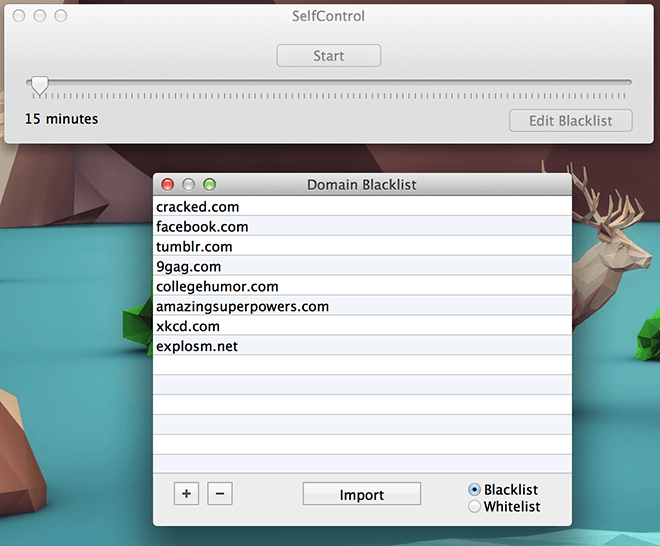
Изтеглете самоконтрола тук
Changer Име за преименуване на партиден файл
Функция, много често срещана в Microsoft Windows ина пръв поглед отсъства в Mac OS X е възможността за промяна на имена на файлове в партида. В Windows е просто въпрос на избор на всички файлове и натискане на F2, въпреки че вашите възможности са ограничени в това отношение. На Mac ще ви е необходим инструмент като Changer Name, който ще ви позволи да преименувате файлове в насипно състояние. Не става въпрос само за преименуване на файлове направо, всъщност можете да запазите и промените конкретни елементи, ако искате. Ако направите снимка на екрана и искате да промените думата „екран“, но запазете останалото, можете да го направите тук. Това е доста важно средство за производителност, ако боравите с много файлове от различни източници.
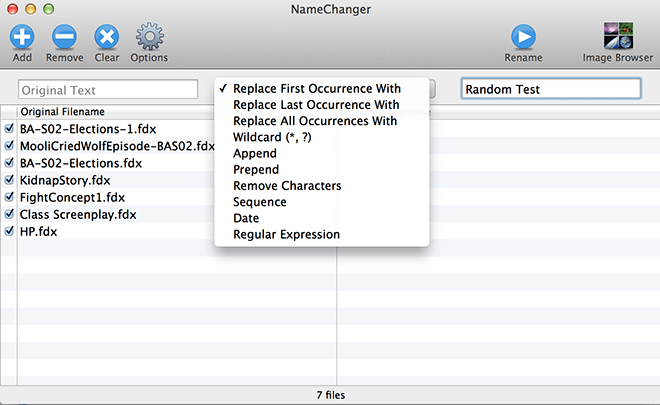
Изтеглете име Changer тук
Mind Mapping с Mindnode
Mindnode е инструмент за картографиране на ума. Картографирането на ума е актът на записването на вашите идеи под формата на дърво, подреждането на мислите по такъв начин, че да можете да проследите цялата история на идеята във визуално пространство. Mindnode предлага лесна (безплатна) версия и платена версия. В Lite версията има регионални ограничения, но ако тя е налична във вашия регион, трябва да направите това основна част от вашата сесия за продуктивност, тъй като няма по-добър начин да проучите идеите, отколкото да ги видите да се разклоняват.
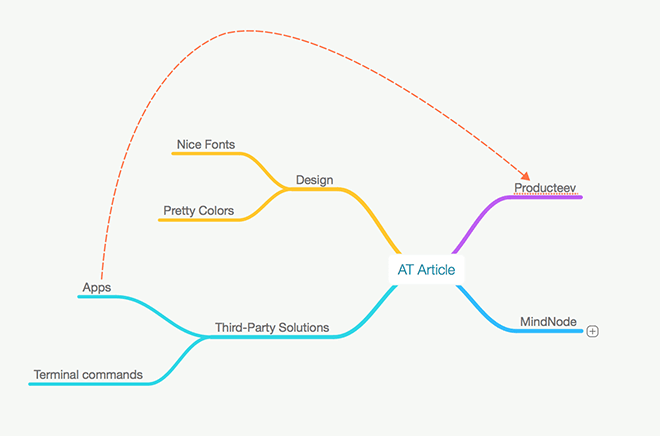
Изтеглете Mindnode Lite тук
Задача за изпълнение чрез Producteev
Изминахме цяла статия без да пишемотносно действителното приложение за производителност, това е така, защото приложенията, които са създадени специално за производителност, обикновено са първокласни приложения, твърде сложни за използване и твърде еднозначни. Producteev не е от тях. Това е съвместно приложение за производителност, което вместо сложни диаграми ви позволява да маркирате и задачите във времето, толкова просто, колкото да въведете стойност и да играете с нея. Маркирате свързаната информация в запис и тя ще даде оптимизиран работен процес като решение. По-късно можете да търсите задачи чрез име, име на проект или етикети. Това приложение служи като приложение за социална производителност, както и като индивидуален мениджър на списъци със задачи. Продуктивна наистина.
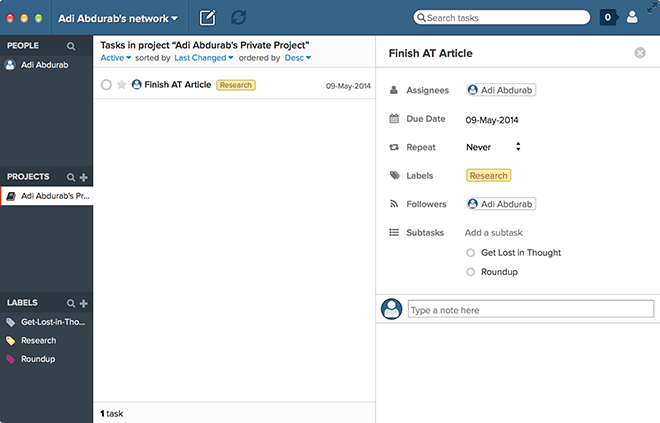
Изтеглете Producteev тук
По-добър инструмент за докосване
Вече обсъдихме възможностите наподобряване на вашата вълшебна мишка и тракпад с MagicPrefs, но с инструмент като Better Touch Tool, можете да прекроите изцяло целия спектър от жестове на вашата магическа мишка, тракпад, клавиатура, устройство за скачащо движение (ако имате такъв) и дори основна мишка ако се нуждаеш. Това е наистина гледка, когато вече не сте обвързани от ограниченията на производителя. Няма да бъдете обвързани от тези промени завинаги, можете просто да ги поставите на пауза, когато пожелаете и да възобновите както винаги.
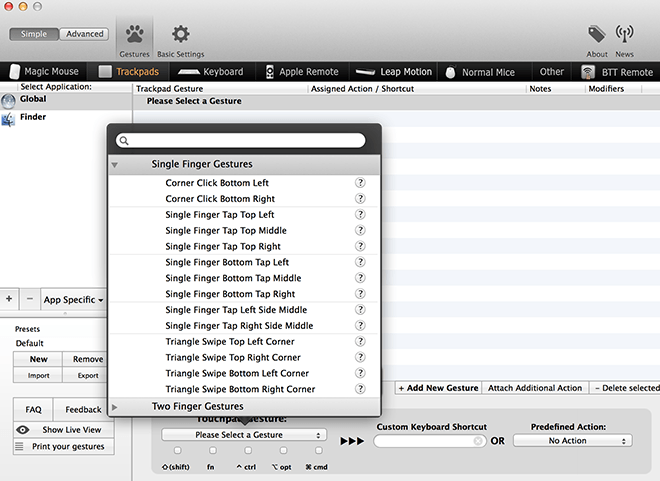
Изтеглете инструмент за по-добро докосване тук
Символ Caddy
Не прекарваме много време в притеснения заТаблото за управление, тъй като съвсем честно казано, изглежда като загуба, обаче джаджата Symbol Caddy е намерила начин да я направи по-малко ужасна. Вместо да програмирате преки пътища за символи или да се налага да ги google всеки път, можете просто да инсталирате тази джаджа и да копирате всеки символ, който желаете, това е толкова просто. Потребителите на Macbook отбелязват: Ако имате деактивирано табло, но не желаете да го възстановите, натискането на Fn + F12 ще изскочи джаджите на таблото на вашия работен плот, пуснете, за да ги изчезне.
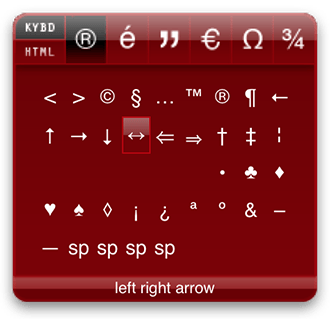
Изтеглете Symbol Caddy Widget тук
Знаете ли нещо, което сме пропуснали? Оставете ни съобщение в коментарите по-долу.












Коментари